Es gibt zahlreiche Möglichkeiten, sich eine eigene Website einzurichten. Ich bevorzuge als Hilfsmittel das kostenlose Tool WordPress. WordPress gibt es in zwei Versionen: Die Variante auf WordPress.com nimmt Ihnen die Installation ab, ist aber in vieler Hinsicht bedeutend weniger flexibel, etwa bei der Installation von Plugins, Erweiterungen, die es in großer Zahl gibt. Deshalb empfehle ich unbedingt die Download-Version von WordPress.org, die Sie auf Ihrer eigenen Internetseite installieren müssen.
Keine Angst – die Installation von WordPress ist nicht kompliziert. Folgen Sie einfach meiner Anleitung. Ich brauche inzwischen vielleicht noch fünfzehn Minuten für eine neue WordPress-Präsenz. Sie sollten sich erst einmal eine halbe Stunde freihalten. Voraussetzungen sind ein PC oder Mac mit Internetanschluss und eine FTP-Software wie FileZilla (kostenlos).
Die entscheidende Voraussetzung für eine erfolgreiche WordPress-Installation ist eine geeignete Website. Es gibt zahlreiche Hoster, die günstig Websites anbieten, teilweise schon ab 2,99 Euro pro Monat. Dabei werden unterschiedliche Leistungen geboten. Achten Sie darauf, dass folgende Features im Paket dabei sind:
- Datentraffic: am besten Flatrate (unbegrenzt)
- Speicher: ab 5 Gigabyte (WordPress selbst braucht nicht viel Speicherplatz, aber Bilder, die Sie für Ihre Artikel hochladen)
- Domains: mindestens eine .de-Domain, gern mehr, damit Sie auch Ihren Büchern eigene Domains zur Verfügung stellen können.
- FTP-Zugang: mindestens einer
- PHP: Version 5.2.4 oder höher
- MySQL: Version 5.0 oder höher. Sie können auch mit nur einer Datenbank mehrere WordPress-Sites betreiben, zu bevorzugen sind aber mehrere Datenbanken.
- Webserver: Apache mit installiertem Modul mod_rewrite (sonst haben Ihre Seiten keine schönen Adressen)
- Memory Limit: 64 MB sind empfehlenswert, sonst funktionieren evtl. manche Erweiterungen nicht.
Ich habe mit Hetzner.de gute Erfahrungen gemacht (sind nicht die allergünstigsten, bieten aber schnellen Support und faire Preise), allerdings braucht die Selfpublisherbibel inzwischen auch einiges an Ressourcen.
1. Jetzt wird es auch schon ernst. Wenn Sie sich für einen Anbieter entschieden und eine eigene Präsenz bestellt haben, erzeugen Sie dort über die interne Verwaltungsoberfläche (das ist anbieterabhängig) einen FTP-Zugang und eine MySQL-Datenbank und schreiben Sie sich folgende Daten auf:
- Ihre Domain (ihrname.de)
- FTP-Username und Passwort
- MySQL: Name der Datenbank, Datenbank-Server, Datenbank-Username, Datenbank-Passwort
2. Nun laden Sie von de.wordpress.org über den Button “WordPress herunterladen” die neueste WordPress-Version auf Ihren Computer (ca. 7 MB groß).
3. Entpacken Sie die Datei – es entsteht ein neuer Ordner.
4. Öffnen Sie aus dem neuen Ordner die Datei wp-config-sample.php mit einem Texteditor (etwa Notepad) und ändern Sie diese vier Zeilen:
- define(‘DB_NAME’, ‘database_name_here’); <- hier Datenbank-Namen eintragen
- define(‘DB_USER’, ‘username_here’); <- hier Usernamen des MySQL-Users eintragen
- define(‘DB_PASSWORD’, ‘password_here’); <- hier Kennwort des MySQL-Users eintragen
- define(‘DB_HOST’, ‘localhost’); <- hier Datenbank-Server eintragen
5. Speichern Sie die Datei.
6. Benennen Sie die Datei um in wp-config.php.
7. Starten Sie Ihr FTP-Programm und loggen Sie sich mit den Daten des FTP-Users auf Ihrer Webpräsenz ein.
8. Wechseln Sie in den Ordner, auf den Ihre Domain “zeigt”. Das ist anbieterspezifisch. Bei Hetzner.de ist es der Startordner, bei anderen ein Unterverzeichnis /html.
9. Laden Sie den Inhalt des WordPress-Verzeichnisses in diesen Ordner hoch. Sie sollten danach eine Ordnerstruktur mit den Verzeichnissen /wp-content, /wp-admin und /wp-includes sehen. Das Hochladen dauert etwa zehn Minuten.
10. Jetzt geben Sie in Ihrem Internet-Browser den Namen Ihrer Domain ein, also ich-autor.de. Wenn Sie bis hierhin alles richtig gemacht haben, bittet WordPress Sie um ein paar Angaben:
- Seitentitel: Der Name Ihrer Seite, etwa: “Max Mustermann – Krimiautor”
- Benutzername: Der Name, unter dem Sie sich als Adminstrator einloggen werden.
- Passwort: Ihr Kennwort. Beachten Sie die Hinweise bezüglich Groß- und Kleinschreibung, Zahlen und Sonderzeichen.
- Deine E-Mail-Adresse: Darüber erhalten Sie später Info-Mails vom System.
- Privatsphäre: Lassen Sie das Häkchen stehen – eine Seite, die Google nicht indexieren darf, hilft Ihnen kaum weiter.
11. Klicken Sie auf “Installieren“. Kurze Zeit später sollte WordPress den “Erfolg!” melden.
12. Klicken Sie auf “Anmelden” und loggen Sie sich mit den in Schritt 10 vergebenen Details ein.
13. Sie sehen nun das so genannte Dashboard von WordPress vor sich. Es besteht aus folgenden Bereichen:
- Beiträge: Enthält die Artikel einer Seite. Artikel erscheinen stets in umgekehrt chronologischer Reihenfolge, also die neuesten ganz oben.
- Medien: Alle Fotos und andere Elemente, die Sie je hochgeladen haben (und hochladen werden)
- Seiten: Seiten sind Beiträge, die nicht zur sonstigen Blogstruktur passen, also zum Beispiel Ihr Impressum.
- Kommentare: Alle von Nutzern abgegebenen Kommentare zu Beiträgen oder Seiten. Hier landet sicher auch bald der erste Spam.
- Design: Hier verwalten Sie die visuelle Form Ihrer Seite. WordPress setzt dazu auf so genannte Themes.
- Plugins: Plugins erweitern die Funktionalität von WordPress.
- Benutzer: Alle Nutzer, die auf Ihrer Seite angemeldet sind, zunächst also nur Sie.
- Werkzeuge: Werkzeuge für Ihre Administrator-Tätigkeit. Hierüber können Sie zum Beispiel Daten aus einem anderen Blogsystem einpflegen.
- Einstellungen: Das umfangreiche Einstellungsmenü.
Einige Plugins fügen zudem dem Hauptmenü neue Einträge hinzu. Mit der Zeit wird es also wachsen.
14. Löschen Sie unter “Beiträge“, “Seiten” und unter “Kommentare” die Beispiel-Einträge.
15. Zunächst kümmern wir uns um einige wichtige Einstellungen.
- Einstellungen -> Allgemein: Fügen Sie einen aussagekräftigen Untertitel hinzu (bei der Selfpublisherbibel heißt er z.B. “Alles über Selfpublishing”. Prüfen Sie, ob Datumsformat, Zeitformat und Zeitzone richtig erkannt wurden. Wenn Sie mit einem US-Websiteanbieter arbeiten, ist das vermutlich nicht der Fall.
- Einstellungen -> Permalinks: Aktivieren Sie “Beitragsname“, das ist die am besten lesbare Weise, einem Beitrag eine Internet-Adresse zu geben.
Alle anderen Einstellungen sind in der Vorgabe schon sehr sinnvoll gesetzt.
16. In Deutschland sehr wichtig: Jetzt erstellen Sie Ihr Impressum. Klicken Sie auf “Seiten” -> “Erstellen“. Der Editor öffnet sich. Oben tragen Sie den eindeutigen Titel “Impressum” ein, in das große Bild kommt der Inhalt. Bei dessen Erstellung hilft Ihnen das kostenlose Tool von e-recht24. Klicken Sie dann oben rechts auf “Optionen” und setzen Sie ein Häkchen vor “Diskussion”. Daraufhin erscheinen unter dem Textfeld zwei Optionen zu Kommentaren und Trackbacks, bei denen Sie am besten die Häkchen entfernen, sonst erscheint hier bloß Spam. Klicken Sie zum Abschluss auf “Veröffentlichen”.
17. Jetzt kümmern wir uns um Äußerlichkeiten. Das Design einer WordPress-Seite wird von ihrem Theme bestimmt. Drei Themes sind schon vorinstalliert (Twenty Fourteen, Twenty Thirteen und Twenty Twelve). Aber Sie wollen vermutlich nicht, dass Ihr Blog aussieht wie Tausend andere. Klicken Sie also auf “Design” -> “Themes” -> “Installieren“. Eine große Auswahl kostenloser Themes erscheint. Ein Klick auf das Vorschaubild öffnet eine große Vorschau, ein Mausklick auf “Installieren” richtet das Theme auf Ihrem Blog ein. Eine beliebte Alternative sind bezahlte Themes, die unter anderem Themeforest anbietet. Diese kosten meist um die 50 Dollar. Die drei besten WordPress-Themes für eine eBook-Website habe ich hier getestet. Achten Sie bei der Auswahl des Themes darauf, dass es “responsive” ist – das bedeutet, dass es auch auf Smartphones gut aussieht.
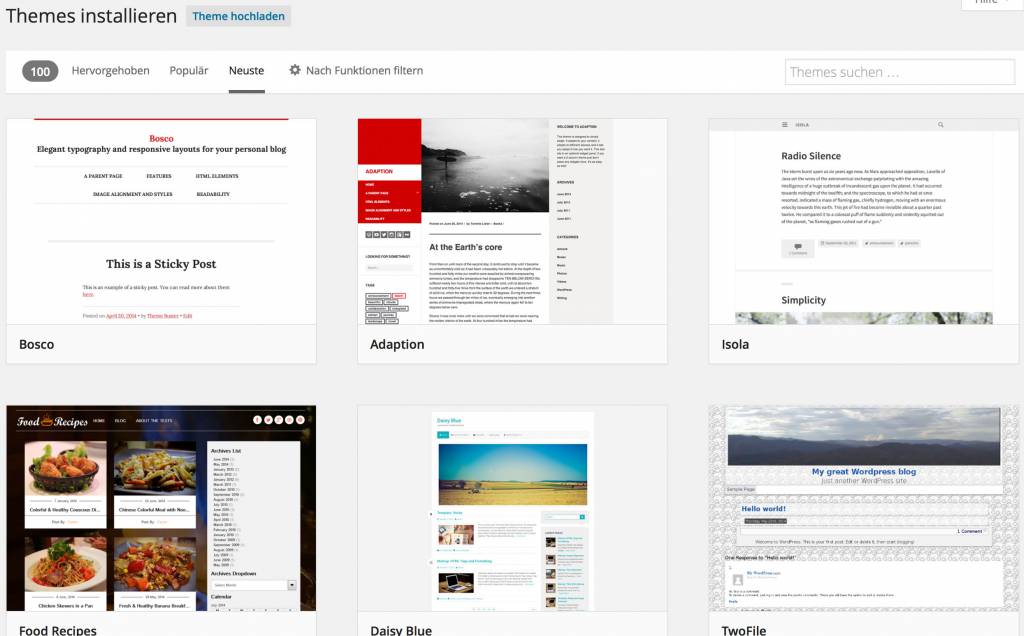
18. Nach der Installation müssen Sie das Theme noch Anpassen (“Design” -> “Anpassen“). Was hier zu tun ist, hängt vom Theme ab. Sie können zum Beispiel Farben ändern oder Titelbilder hochladen. Interessant ist die Option “Statische Startseite“. Bei einer Autoren-Website soll die Startseite vielleicht nicht vom regelmäßig aktualisierten Blog belegt werden, sondern von einer unveränderten Präsentation Ihrer Bücher. Widgets sind Kästen mit bestimmten Inhalten, die in einzelnen Bereichen Ihrer Seite auftauchen, etwa die “letzten Beiträge” am rechten Seitenrand. Deren Position und Inhalt können Sie hier ebenfalls bestimmen.
19. Zu jeder Website gehört ein Menü, das Sie unter “Design” -> “Menüs” definieren. Sie können dem Menü Seiten, Artikel-Kategorien oder auch beliebige Links hinzufügen. Geben Sie dem Menü einen Namen und klicken Sie auf “Menü erstellen“. Dann schieben Sie mit der Maus die Einträge in die richtige Reihenfolge, aktivieren “Oberes primäres Menü” und klicken auf “Menü speichern“. Manche Themes erlauben auch die Einrichtung eines zweiten, sekundären Menüs.
20. Plugins erweitern die Fähigkeiten von WordPress. Ein Klick auf “Installieren” lässt sie neue Plugins hinzufügen. Ich empfehle für den Anfang die folgenden Plugins (einfach den Namen in die Suchfunktion eingeben):
- Google Author Link (verknüpft Ihre Artikel mit Ihrem Google+-Profil, sodass Sie bei der Google-Suche als Autor angezeigt werden)
- Google XML Sitemaps (hilft Suchmaschinen beim Indexieren)
- Jetpack von WordPress.com (sehr nützlich u.a. mit Sharing-Buttons für soziale Netzwerke und mit Statistik-Funktionen)
- MailChimp for WordPress Pro (wichtig für den Newsletter, den Sie auf jeden Fall anbieten sollten, $39, kostenlose Lite-Version verfügbar)
- SI CAPTCHA Anti-Spam (verringert die Spamquote)
- Simple Facebook Comments (Kommentieren via Facebook)
- VG Wort (wichtig für Autoren!)
- WP Super Cache (beschleunigt Ihre Website)
Zu jedem Plugin erfahren Sie, was es kann und welche Besonderheiten zu beachten sind.
21. Nun ist es an der Zeit, den ersten Artikel zu schreiben. Klicken Sie auf “Beiträge” -> “Erstellen” und formulieren Sie Überschrift und Inhalt. Denken Sie daran, dass Google zwar ein wichtiger Leser ist – dass Sie aber vor allem für menschliche Leser schreiben.
Vermutlich haben Sie schon von “Search Engine Optimization” (SEO) gelesen. Die Idee dahinter: Nur wenn Ihre Seite auch bei der Google-Suche vorn auftaucht, liest jemand Ihre Inhalte. Das ist richtig. Trotzdem würde ich im Zweifel immer einem menschenlesbaren Text den Vorzug vor einem maschinenlesbaren geben. Gerade als AutorIn sollten Sie daran denken, dass häufige Wortwiederholungen (die für Google wichtig wären) natürlich gleichzeitig gegen Ihre schreiberischen Fähigkeiten sprechen.
Was Ihr Artikel auf jeden Fall haben sollte:
- Ein Bild (erzeugt beim Teilen auf Facebook etc. mehr Aufmerksamkeit) – oder auch mehrere. Bilder sollten nicht zu klein sein (manche Nutzer besitzen schon Bildschirme mit 4K-Auflösung) aber auch nicht zu groß (sonst lädt Ihre Seite zu langsam)
- Eine sinnvolle Kategorie (die Kategorien fügen Sie auch in das Hauptmenü ein)
- Ein paar passende Schlagworte
- Eine sinnvolle Struktur – je nach Länge auch mit Zwischenüberschriften, fett oder kursiv markierten Stellen, Aufzählungen etc. Nutzen Sie die Möglichkeiten des Editors, aber übertreiben Sie nicht.
- Links zu anderen Inhalten auf Ihrem Blog und anderswo. Wenn Sie auf ein anderes Blog verlinken, erscheint der Link zu Ihrem Blogeintrag dort dann als so genannter Trackback.
Alles weitere liegt nun an Ihnen. Füllen Sie Ihre Seite regelmäßig mit frischen Inhalten. Es muss ja nicht immer ein langer Artikel sein: Posten Sie auch mal einen Link, ein Video, es sollte eben etwas auf der Seite passieren, sonst finden Sie keine regelmäßigen Leser. Wenn Sie nicht jeden Tag Zeit haben, können Sie Artikel über die Funktion “Veröffentlichen” auch für die Veröffentlichung an bestimmten Wochentagen vorbereiten. Denken Sie auch daran, ab und zu neue Kommentare freizuschalten.
Sie lernen besser durch Zusehen und Zuhören? Dann empfehle ich Ihnen meinen Kurs “Eigene Website mit WordPress einrichten und aufbauen”, der sie 49 (statt 199) Euro kostet.
